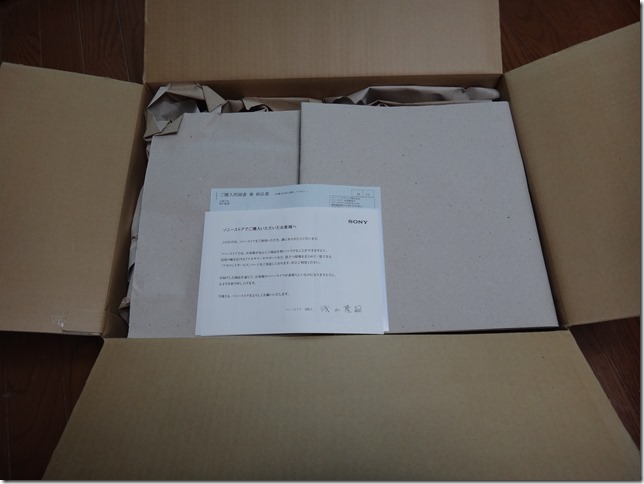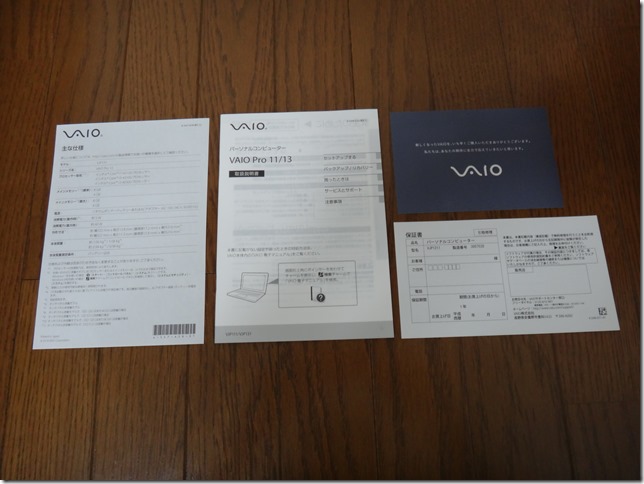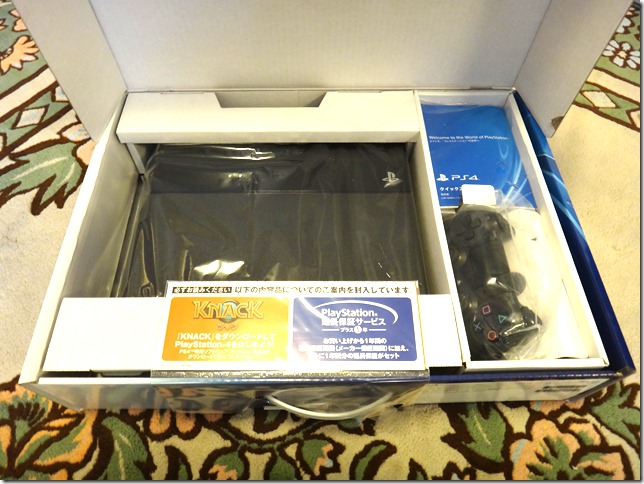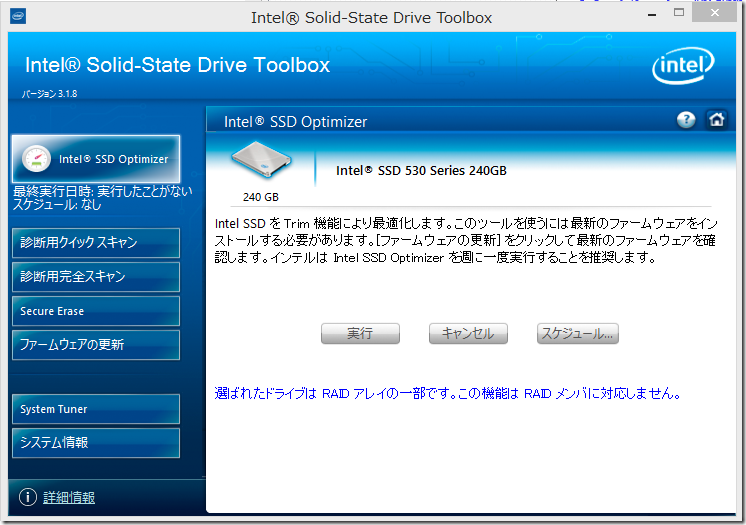Computer
Computer General
私の人生で初めてラジオを購入しました。
これまでラジオはもらい物ばかりでわざわざ購入するようなものでは無かった。
若い人は知らないと思うけどラジカセというのがあってラジオ単体の製品を購入する人はわたしの周りではいなかった。
私の叔父は株をやっていてよく短波放送を聞くのにラジオをいつも携帯していた。
ラジオ単体で購入するには金額的もしくは携帯性、使用目的を限定する場合だと思う。
そんなこんなで何故今時ラジオなの?
ラジオなんてインターネットでも放送しているコンテンツもあるし、ストリーミングでラジオだけでなくテレビ放送もしている時代なのに。
私が気まぐれで買ってしまった SONY ICZ-R250TV は予約録音ができる!
昔のラジオにそんな機能はありませんでした。
内蔵メモリーも 8GB もあり、さらに SD カードも使える。
私は 32GB の SD カードを追加しました。
これで録音可能時間を当分気にすることはないだろう。
予約機能も設定が豊富で、日時指定(1回のみ)、曜日設定、毎日の指定も可能です。
至れり尽くせりです。
予約件数は 20 件までとなっていますが十分でしょう。
気になるラジオの基本的な性能はどうかというと感度良好です。
これは地域や使用環境によって大きく変わるのであくまで私の個人的な使用環境でのことですのでご注意を。
今まで私の家にあったラジオ(ラジカセを含む)の中では一番感度良好です。
と言っても随分昔の機種なので技術の進歩で当然の結果だと思います。
また、受信状況が良くない場合のためにループアンテナも付属しています。
ノイズ対策もノイズキャンセル機能を搭載しているのでお好みで設定できます。
SONY ICZ-R250TV は AM 放送の他に FM、ワンセグ TV 放送も受信できます。
ちなみにFM補完放送にも対応しています。
ロッドアンテナとホイップアンテナも装備しています。
私の使用環境ではFM、ワンセグ TV 放送の受信は厳しいチャンネルもありました。
これは外部アンテナを使用すれば問題ないと思いますがワンセグ TV 放送は興味ないのでいいです。
FM 放送は滅多に聞かないと思うし、たまに車の運転中に聞くチャンネルはうれしいことに感度良好で綺麗に聞くことができたので Good! でした。
ラジオの基本性能でもう一つ特筆することがあります。
音が良い!
あくまでラジオとしてですが音が良い!
これは音響機器メーカーとしての Sony のこだわりでしょうか。
専用スピーカーBOXとバスレフ方式を採用しているので低音が心地よく聞こえます。
そのせいか高音も透き通った良い音で聞こえるような気がします。
録音したファイルのスピーカー再生ではデジタル信号処理による Clear Audio+ という Sony の得意技も設定できます。(そこまでやるか
調子にのって音楽ファイルを SD メモリーにいれて再生させてみたところそこそこ楽しめます。
残念ながら音楽ファイルを綺麗な音で楽しむという所まではいかないようです。
音楽用に設計された機種と比べること自体間違いのですがついつい・・・ Sony だから期待していまいました。
さて、次に使い勝手の良さをみていきます。
時計、チャンネル設定、予約設定などは取扱説明書を読めば簡単に設定できます。
チャンネル設定は今時仕様で地域を選んだら自動でプリセットされます。楽ちんです。
ただし、この取扱説明書の文字が小さく読みにくい。
取扱説明書を2倍くらいの大きさにして大きな文字と絵にしてほしいですね。
コスト的に厳しいかもしれないけど取扱説明書は購入者が絶対に必要とし必ず目を通すものだということを忘れないでほしい。
それら設定をする操作ボタンは解りやすく日本語で表記されています。
これら操作ボタンはラジオのフロントとトップに集中されています。



はじめはこんなにたくさんあって使いにくいかもしれないと心配しましたが実に合理的な配置になっていると感心させられます。
これら操作のインフォメーションは中央の小さな液晶パネルに表示されます。
バックライトのオン、オフも設定できるし、解りやすくていいです。(白色バックライトはいいね。)
昔のように周波数パネル上の棒をダイヤルを回しながら左右に動かして放送局を選択するという味わい深い操作を必要としません。(^_^;)
お気に入りの放送局を五つ登録できる機能までついてます。(便利です。)
このラジオのマニアックな使い方は語学学習にあるといっても過言ではありますせん。
私には必要の無い機能なのですが、録音したファイルの再生スピードの調整ができます。
リピート機能もあります。
ディクテーション再生機能も搭載しているので聞いて、書いてといった学習に最適ですね。
語学の学習に役立つことは間違いないでしょう。
このラジオはステレオマイクを内蔵しているので自分の発音を録音して確認するなど楽しみ方はいろいろありそうです。
このラジオに録音したファイルをパソコンで管理するのに sound organizer というアプリケーションが内蔵メモリーに付属されています。
ラジオとパソコンを USB ケーブルでつないぐと sound organizer のインストールが開始されほぼ自動で設定終了し、使えるようになります。
録音ファイルのコピーや移動などパソコン上でできます。
ラジオに音楽ファイルなどを転送して楽しむこともできます。
私の家にあったラジオ(ラジカセは除く)の電源はすべて乾電池でした。
このラジオの電源はリチウムイオン電池を内蔵していて AC アダプタを使用してでの使用、 AC アダプタ無しで内蔵リチウムイオン電池だけでの使用が可能です。
内蔵充電池があるというのはうれしいです!
しかも単三アルカリ乾電池 4 本を併用して使用すると最大約 20 時間使えるそうです。
以上、ゆっちの散財記録でした。
SONY ICZ-R250TV
TAGS: Computer,General |
2015年3月20日6:48 AM |
Computer
私にとって3代目のノート PC の購入となりました。
本当は SONY の VAIO がよかったのですが・・・買うタイミングを先送りした結果こうなりました。
SONY から売り払われた会社として VAIO株式会社として VAIO ブランドを存続させてます。
世間では投資ファンドは転売で利益を得るのが常套手段と知られています。
少し不安はあったものの、私が購入したモデルは SONY のモデルとほぼ変わらないので品質的には同等だろうと判断して購入にいたりました。
ただ、 SONY 製の至れり尽くせりのプリインストールアプリは皆無です。
購入時にそれらを何処かでダウンロードしてインストールできるか確認したところ待つこと10分少々・・・
結局できないとのことでした。
Xperia Link とか SONY のオーディオ関係の優れたソフトは欲しかった。
本当に何もない素っ気ない状態です。
PC TV with nasne(TM)の無料クーポン券はキャンペーン期間中だったのでもらえるらしいです。
さて、それでは届いた VAIO Pro 13 の第一印象レビューです。
こんな段ボールの箱で送られてきました。

SONY ストアで購入したからか SONY の梱包用テープが使われています。
何故か売り払った PC 事業の会社の製品を販売しています。
私の誤算は株主優待で 5パーセント引きをあてにしていたのですが別会社となってしまったのでそれが適用されなかったことです。
それに、10月からは5パーセント引きのクーポンが配られることでした。
本当に購入時期を失敗した。みごとなまでに・・・(>_<。)
この色気の無い箱を開けてみます。
SONY ストアでの購入明細書とお礼のメッセージカードが入ってました。
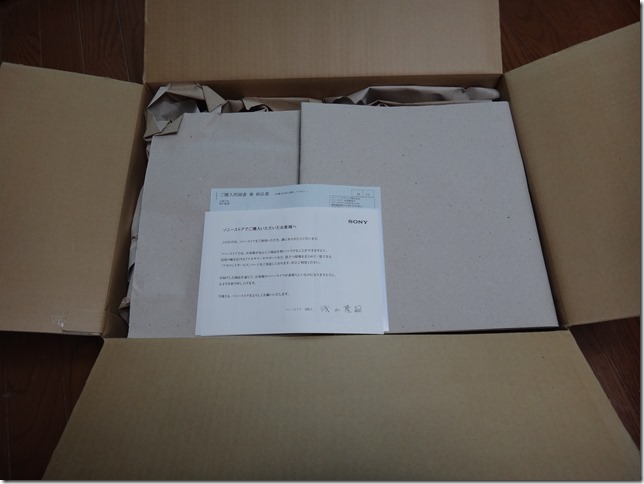
さらに箱の中からまた箱が

中国製であることを示す段ボール箱がでてきたのでさらに開けてみます。
中にはとりあえず読んどいてねってような紙切れがありました。

さらにこの箱を開けます。
シックなイメージの化粧箱がやっと姿を見せてくれました。

化粧箱を開けてみます。
箱の中は二段重ねになっていて上段にに VAIO Pro 13 本体があり
下段にはアクセサリーが入ってました。

化粧箱の中身を全部出してみました。
本当に必要な物だけって感じです。
いろんなソフトメーカーの試供品や宣伝広告なんかは一切ありません。
昔だったらプロバイダーの勧誘広告とか PC 関連の広告がウザいくらいあったのに変われば変わるものですね。

VAIO を開いてみて少し驚きました。
黒い洒落た VAIO のロゴが入ったクロスがキーボードの上に挟んでありました。

黒い化粧箱に黒いクロスに黒しか選べない VAIO って・・・
まるで お葬式仕様と呼んでも過言ではない!
ちょっと洒落にならなくなるのでさっきのは取り消しで (^_^;
さて、AC アダプターなんですが USB 給電ポートがついてます。
これはありがたいですね!

そうそう、VAIO株式会社からお礼と日本の小さな PC メーカーになったことが記されたカードが入ってました。
日本といっても生産は中国で安曇野で完成品検査をして出荷する形式をとっているだけですよね。
これを「安曇野 FINISH」と呼んでいるようです。
製品開発はどうなっているのかは謎ですけどね。


化粧箱の中にはさっきのカードを含め簡易取扱説明書、保証書などが入ってました。
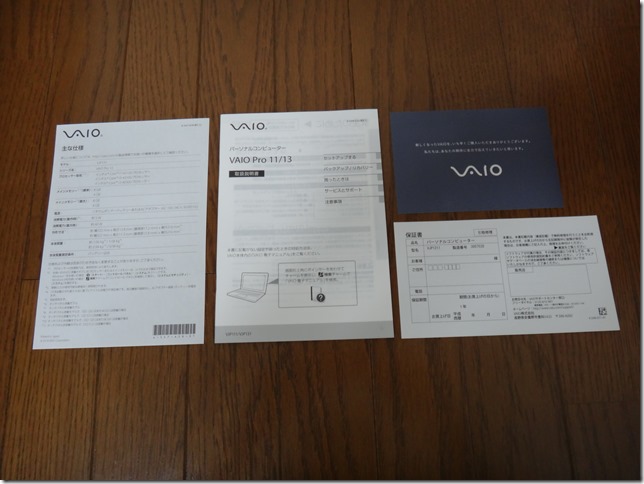
今まで使っていた VAIO type F と並べてみました。
一回り小さいですね。

ただし、オールインワンの VAIO type F は重い!
それに比べ Ultrabook の VAIO Pro 13 は軽い!
違いを計ってみました。


その差 1.9 キログラム 体感的にも全然ちがいます。
こんなに軽くてちゃんと動いてくれるのか?
早速試してみました。
最新の Java 言語を使って素数を求める並行処理プログラムを走らせてみました。

さすが16コア32スレッドの CPU を搭載しているだけあって爆速ですね!
すみません。冗談です!許してくんなまし。
私が購入した VAIO のスペックは以下のようになっています。
Windows 8.1 Update 64ビット
インテル(R) Core(TM) i7-4510U プロセッサー
2 GHz (最大3.10 GHz)
3次キャッシュメモリー:4 MB
拡張版 Intel SpeedStep テクノロジー搭載、HTテクノロジー対応
8 GB (オンボード) / 8GB デュアルチャンネル転送
13.3 型ワイド (16:9) Full HD 1920 x 1080 静電式タッチパネル
SSD 約256 GB (256 GB x 1) PCI Express x 4
ストレージがむちゃくちゃ速いです!
私が所有しているデスクトップ PC (SSD)より速いです!
メモリーは 4GB でも問題はないと思ったけど後から増やすことができない仕様なので 8GB にしました。
タッチパネルも必要ないかなって思っていたのですがプログラミングでタッチ API を使うことがあるかもしれないので選択しました。
色が黒しか無いのが残念でしたがサクサク動くしひっかかることもないので安心しました。
まだ今日届いたばかりでそんなに使ってないのですがバッテリーが減りにくいですね。
いろいろセットアップやバックアップやアプリのインストールとかしていてもほとんど減りません。
コントロールパネルで電源の設定を確認したところバランスとなっていたので省電力にしたらもっともつのかな?
VAIO type F の場合4時間位しかバッテリーがもたなかったので省電力化の技術もかなり進歩したことを実感しています。
良いことばかり書きましたが少しネガティブなことも書いておきます。
私はメインで使っているデスクトップ PC はかなり大きめのファンノイズを出すのであまり気になりませんが
この VAIO Pro 13 は VAIO type F と比べるとファンの音が少しします。
このファンの音は静かな PC を望まれている方にはかなり不快な音となることかもしれません。
VAIO type F はかすかに聞こえるときがたまにあるという感じに対し、VAIO Pro 13 は、はっきりとファンが仕事してるぜ!と回り出してきます。
薄く軽く高パフォーマンス仕様とのトレードオフと割り切らなくてはいけませんね。
まだ使い込んでいないけど良い買い物だったと思う。
最後に日本の小さな PC メーカーとなった VAIO株式会社が今後どのような製品をリリースしていくか楽しみですね。
TAGS: Computer |
2014年9月30日10:10 PM |
未分類
PS4 のスタンバイモード移行時の不具合が発生しました。
本来なら移行時に白色の点滅の後オレンジ色に転倒するインジケーターが白色点滅のままフリーズしてしまいます。
ネットで調べても解決策は無いし、SONY のサポートに連絡すると交換となるそうです。
私が換装用に使用した東芝製の SSHD が原因の可能性があるのではないかと疑うユーザーも多いようです。
これは利用ユーザーが多いからかもしれません。
スタンバイモードが便利に使えるのでそれの移行でフリーズなんて許されることではありません。
しかたないので普通の HDD に交換しました。
ここで解ったことなのですが一部システム情報は本体のメモリーに保存されているようです。
初めてのセットアップのときのように全ての情報を入力しなくても済みました。
中途半端に情報が残っているのが気になりましたがどうしようもないので・・・
ひょっとしたら初期化をすれば良かったのかもしれません。
肝心のスタンバイモード移行時の不具合は改善されたかというと今のところ直っているようです。
この不具合は初めはなんともなくて、突然発生したのでひょっとしたらまた発生するかもしれません。
今回使用した HDD は HGST Travelstar パッケージ版 2.5inch 1.5TB 5400rpm 32MB SATA 6.0Gb/s 0S03634 です。
ちょっと中途半端な大容量となってます。
体感スピードは東芝製の SSHD と違いは感じられませんでした。
所詮、HDD ですからね(^_^;)
このまま不具合が出なければ東芝製の SSHD との相性問題ということになるのでしょうか?
はっきり言えることはスタンバイモードは便利だからこの不具合は絶対に許せないということですね。
SONY としては全ての HDD で動作保証はしないとしているので HDD 換装予定の人は気をつけてくださいね。
TAGS: Computer |
2014年3月1日8:57 AM |
Computer 未分類
SONY ストアで予約していた PS4 がお昼頃に届きました。

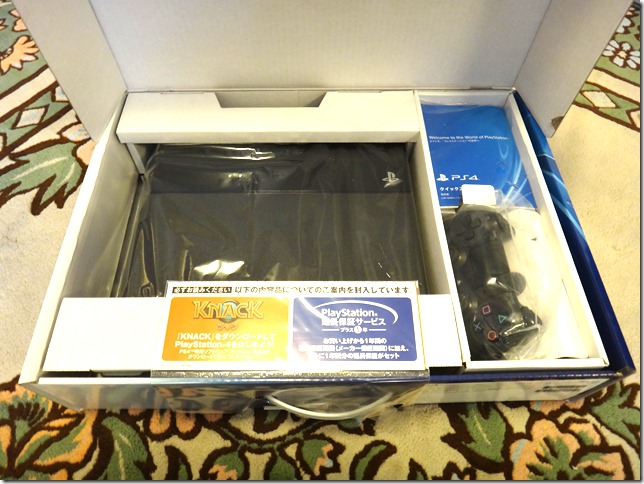
カメラ付きのを買ったので内容物は下の写真のようになります。

ハードディスク容量は 500GB もあるのですがゲームの容量も随分大きくなってきたようでネット上では
ハードディスクを 1TB のものに換装するユーザーがみられます。
換装作業自体は非常に簡単なので後から変えて再設定やリストアなんかめんどくさいので私は一度も電源を入れることなく換装しちゃいました。
ピカピカつるつるの蓋をスライドさせて外します。

右下の○×□△のマークが刻印されたお洒落なねじを外します。

そしてストレージホルダーを右にスライドさせて外します。

ストレージホルダーのサイドに各2本ずつねじがとまってますのでそれを外してハードディスクドライブを交換します。
ここで防振ゴムワッシャが使われているので無くさないように注意します。
ちなみに私は下の写真のハードディスクを使いました。

あとは元通り組み付けて下記アドレスの記事のとおりシステムソフトウェアのインストール作業を行えばいいだけです。
http://www.jp.playstation.com/ps4/update/#PCUDrecovery-tab
たまたまかもしれませんが私は 16GB の USB メモリーを使用したところ USB ストレージが見つからないと怒られました。
4GB の USB メモリーでやり直したら無事にシステムソフトウェアをインストールすることができました。
何処かに注意書きが書いてあったかもしれませんね。
後はアカウントなどのセットアップしてダウンロード版のゲームを購入して遊ぶだけだったのですが・・・
ここで大きな誤算です(>_<。)
ダウンロードがいっこうに進みません。
これでは今日中に遊ぶことはできない雰囲気です。
今度の休日にでもゆっくり遊んでみたいと思います。(時間があれば・・・)
TAGS: Computer |
2014年2月22日4:09 PM |
Computer
インテル SSD 530 Series 240GB MLC 2.5inch 7mm DaleCrest BLK SSDSC2BW240A401 買っちゃいました。
それも2個!
このブログを書いてる時に価格が一気に上がっていてビックリしました。
私が購入した SSD はバルクで保証期間が3年で普通の商品と比べると2年間短くなっていて、茶箱に入ってました。
バルクなので付属品は一切ありません。
しかし、シールが一枚ついてました。
こんなの使い道ないのでゴミ箱に直行です!
今まで インテル SSD 520 Series 240GB を2台でマザーボードの RAID 機能を利用してストライピングで運用していました。
まだ1年ほどしか使ってないのですが SSD の高速快適環境が素敵で 仮想環境も SSD で構築したくなったので無駄遣いを実行していまいました。
新しく購入したのは今まで使っていた SSD の後継機種ということらしいのでこれに OS をいれて、
今までの SSD を仮想環境用に PC の構成を変更しました。
OS の再インストールも考えたのですが面倒なのでシステムイメージから復元していまいました。(^_^;)
私の PC 構成では Trim 機能はまだ対応できてないのでスピードは OS インストール直後と比べると若干落ちてますが体感上は解らない範囲です。
もちろん、新しい SSD は微妙に性能が向上してます。
これも体感上全く解りません。
CrystalDiskMark というベンチマークソフトで確認したのですが・・・
ちょっとドツボにはまりました。
Random Read 4KB (QD=32), Random Write 4KB (QD=32) の結果が恐ろしく低くなっていたのです。
調べてみたところ NOD32 というアンチウィルスソフトが影響するようでこのソフトをオフにして実行したところ凄く高速に動きました。
これだけ性能の良い製品なのでキッチリ使いたいところですね。
Trim 機能の対応は私の PC 構成では放置されたままなのが寂しい。
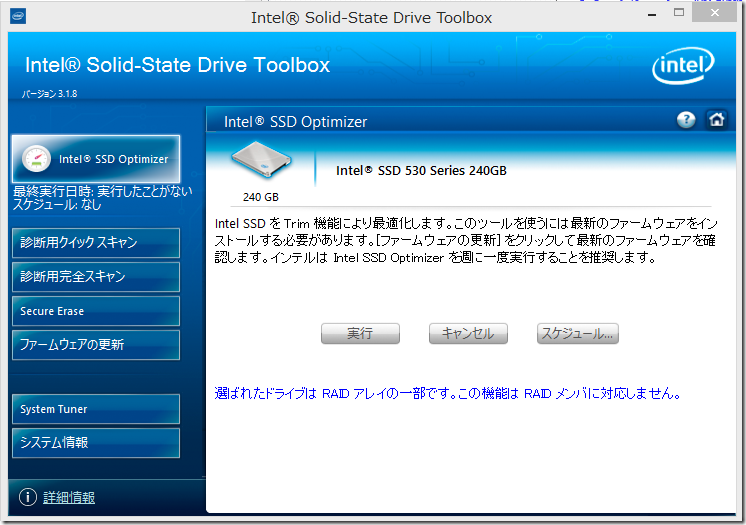
週に一度と謳うなら早く対応よろしくね♪
TAGS: Computer |
2013年11月5日4:40 AM |
« 古い記事
新しい記事 »